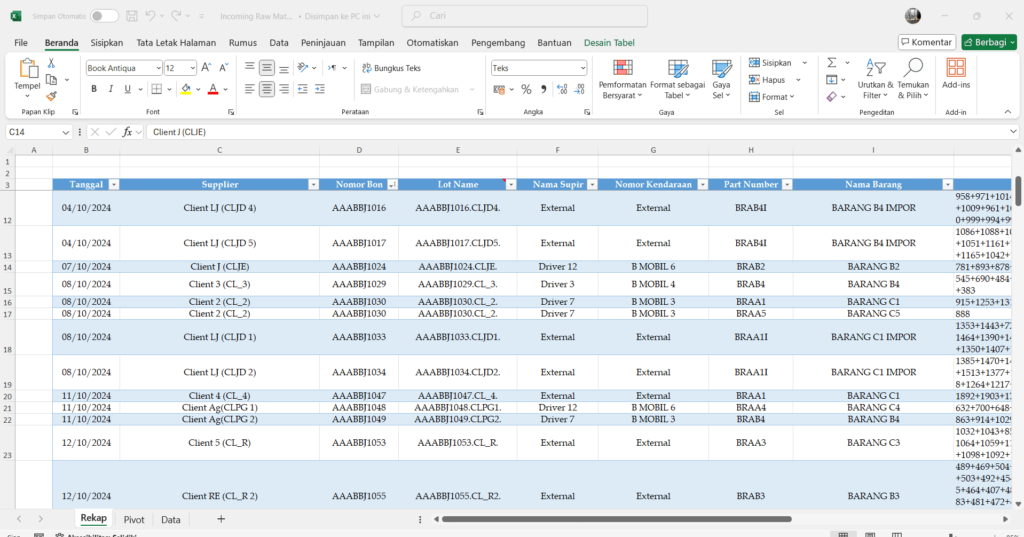Halo selamat datang pada Studinesia! Masih pada Seri Belajar Excel. Sebelumnya, kita telah membahas tentang “Yuk Kita Mengenal Macros Excel dengan Mudah!“. Kali ini, kita akan membahas tentang Tips kerja Efisien dengan Excel. Mari kita mulai!
Baca Juga : Alur Belajar Excel dari Pemula sampai Mahir
Pernahkah kamu merasa menghabiskan terlalu banyak waktu hanya untuk menyelesaikan tugas sederhana di Excel? Padahal, banyak fitur dan trik tersembunyi di Excel yang bisa membantu kita bekerja lebih cepat, lebih efisien, dan tentu saja lebih profesional.
Artikel ini akan membahas berbagai tips yang bisa langsung kamu praktikkan, terutama jika kamu sudah memahami dasar-dasar Excel seperti autofill, fungsi SUM, hingga penggunaan grafik dan pivot table seperti yang telah kita bahas sebelumnya.
1. Manfaatkan Shortcut Keyboard
Shortcut keyboard adalah pintu masuk utama untuk meningkatkan kecepatan kerja di Excel. Dengan kombinasi tombol yang tepat, kamu bisa menghemat detik-detik berharga di setiap tugas, dan itu sangat berarti dalam jangka panjang.
Beberapa shortcut yang wajib kamu kuasai:
Ctrl + C / V / X: Salin, tempel, dan potong data.Ctrl + Z / Y: Undo dan redo aksi terakhir.Ctrl + Arrow Keys: Melompat antar blok data.Ctrl + Shift + L: Mengaktifkan fitur filter dengan cepat.Alt + =: Menambahkan fungsi SUM otomatis.
Jika kamu sudah pernah membaca artikel Shortcut Keyboard yang Wajib Diketahui, maka tips ini akan terasa familiar dan bisa langsung kamu terapkan.
2. Gunakan AutoFill dan AutoSum dengan Efektif
AutoFill bukan sekadar alat untuk menyalin data, tapi juga bisa mempercepat pengisian tanggal, rumus, atau pola tertentu. Sudah kita bahas bahwa tanpa menggunakan AutoSum dan rumus dasar seperti SUM, kesalahan-kesalahan umum bisa terjadi dalam laporan Excel kamu.
Contoh penggunaan:
- Menyalin rumus ke bawah tanpa mengetik ulang.
- Mengisi hari atau bulan otomatis.
- Menjumlahkan kolom angka hanya dengan satu klik (
Alt + =).
Baca Juga : Autofill dan AutoSum
3. Gunakan Format Tabel untuk Otomatisasi dan Efisiensi
Dengan mengubah data menjadi Tabel Excel (Ctrl + T), kamu bisa menikmati berbagai kemudahan:
- Otomatis menerapkan filter.
- Menambahkan baris tanpa merusak rumus.
- Mempermudah penggunaan rumus dengan structured reference.
Jika kamu sudah membaca artikel “Membuat Tabel di Excel dan Manfaatnya”, maka fitur ini seharusnya jadi andalanmu dalam bekerja cepat.
4. Optimalkan Conditional Formatting dan Data Validation
Untuk mempercepat proses pengecekan data, gunakan:
- Conditional Formatting untuk menyoroti nilai-nilai tertentu secara otomatis.
- Data Validation untuk membatasi input data, seperti hanya membolehkan pilihan dari dropdown list.
Keduanya sudah kamu pelajari sebelumnya, dan jika diterapkan dengan konsisten, akan sangat mengurangi kesalahan dan mempercepat proses koreksi data.
Baca Juga : Cara Menggunakan Conditional Formatting
5. Gunakan Rumus Cerdas yang Sudah Kamu Kuasai
Menggunakan fungsi dasar seperti SUM, AVERAGE, IF, VLOOKUP, hingga TEXT dengan percaya diri akan mempercepat proses perhitungan dan analisis data.
Beberapa tips lanjutan:
- Simpan template rumus yang sering kamu pakai.
- Gunakan kombinasi rumus seperti
IF + AND/ORuntuk logika yang lebih kompleks.
Karena kamu sudah membuat panduan untuk banyak fungsi ini, tinggal bagaimana kamu mengombinasikan dan mengulang penggunaannya.
6. Gunakan Pivot Table untuk Analisis Kilat
Mau rekap data per bulan, per produk, atau per wilayah? Daripada membuat rumus manual, gunakan Pivot Table. Dalam beberapa klik, kamu bisa menyulap ribuan baris data menjadi ringkasan yang bisa langsung disajikan ke atasan atau klien.
Kamu sudah pernah membahas Pivot Table Dasar, jadi tinggal dimantapkan penggunaannya.
7. Quick Access Toolbar: Buat Excel Sesuai Gayamu
Jangan biarkan tool favoritmu terkubur di dalam menu ribbon. Gunakan Quick Access Toolbar untuk meletakkan perintah-perintah penting di posisi strategis. Ini mengurangi jumlah klik dan membuat kerja jadi lebih mengalir.
8. Mulai Kenalan dengan Macro
Kalau kamu sering mengulang proses yang sama di Excel, seperti menghapus baris kosong atau memformat laporan bulanan, pertimbangkan untuk menggunakan Macro.
Meski baru dalam tahap pengenalan, kamu sudah membahas dasar-dasar Macro, jadi tidak ada salahnya mulai eksplorasi lebih lanjut, terutama untuk automasi tugas-tugas berulang.
Baca Juga : Pengenalan Macros untuk Pemula
Penutup
Meningkatkan kecepatan kerja di Excel bukan tentang menjadi ahli dalam semalam. Tapi dengan menerapkan satu per satu tips di atas secara konsisten, kamu bisa menghemat waktu, mengurangi kesalahan, dan membuat pekerjaan jadi jauh lebih menyenangkan.
Mulailah dari yang paling mudah, misalnya shortcut atau autofill. Seiring waktu, kamu akan membentuk gaya kerja Excel-mu sendiri—cepat, rapi, dan efisien.